详解整理电脑磁盘碎片的方法 如何使用磁盘碎片整理软件整理电脑磁盘碎片
更新时间:2023-12-30 12:02:20作者:xiaoliu
在日常使用电脑的过程中,我们经常会遇到电脑运行速度变慢的情况,其中一个可能的原因就是磁盘碎片的存在,磁盘碎片是指文件在存储过程中被分散存放在磁盘中不同的物理区域,导致读取文件变得缓慢。为了解决这个问题,我们可以使用磁盘碎片整理软件来整理电脑磁盘碎片,从而提高电脑的运行速度。接下来我们将详细介绍如何使用磁盘碎片整理软件来整理电脑磁盘碎片,以帮助大家更好地维护电脑的性能。
具体方法如下:
1、点击开始菜单,在开始菜单中选择计算机;
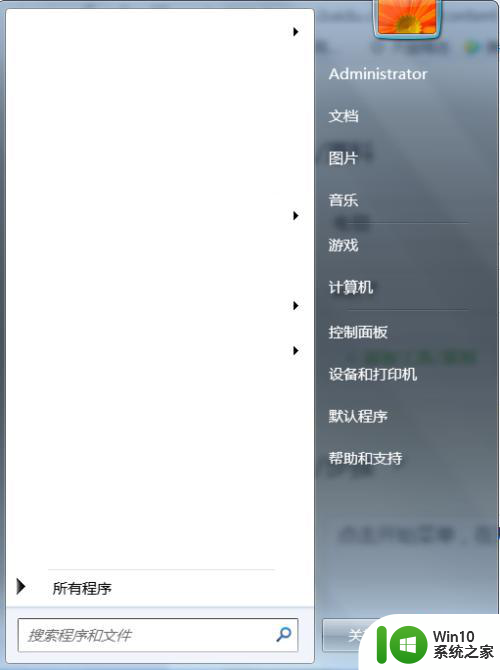
2、自动打开资源管理器,点击选择任一磁盘;
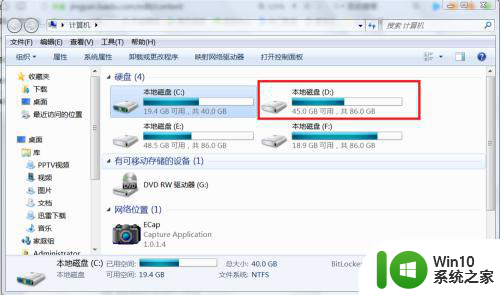
3、在右击菜单中选择属性;
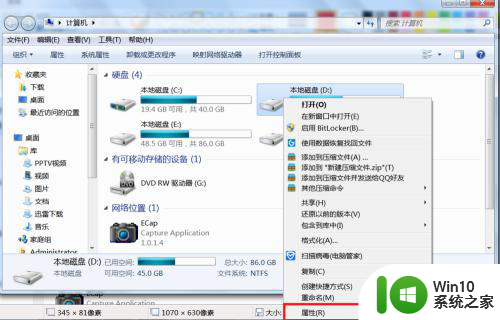
4、点击属性对话框中的“工具”选项卡;
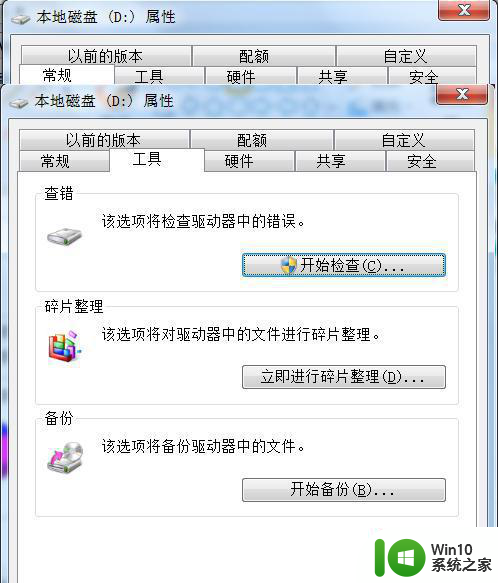
5、在工具选项卡中,点击“立即进行磁盘碎片整理”;
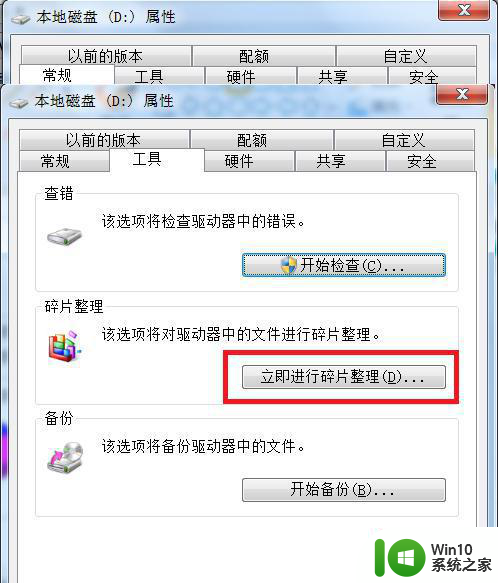
6、自动启动磁盘碎片整理程序;
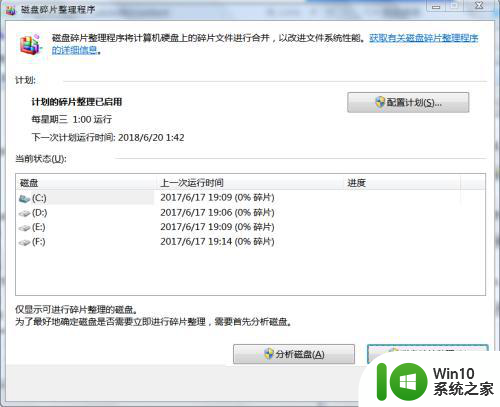
7、可以点击分析磁盘,整理程序立即对磁盘进行分析,并将检测出的碎片显示出来,但并不进行磁盘碎片的整理,需要自行选择;
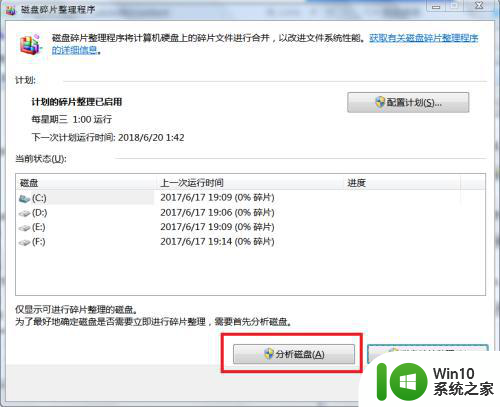
8、这里因为演示的是整理磁盘碎片的方法,我们点击磁盘碎片整理;
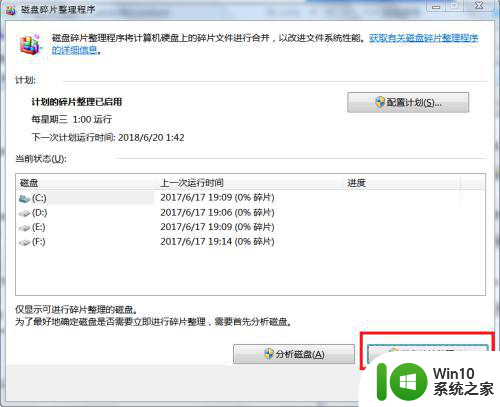
9、整理程序,立即对磁盘碎片进行整理,也是先分析磁盘再进行整理;
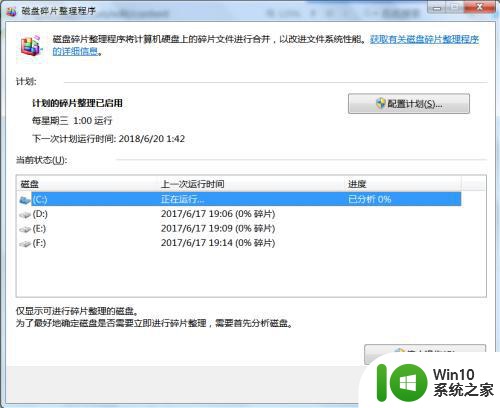
以上就是电脑磁盘碎片整理方法的详细内容,如果你遇到了这个问题,可以尝试按照这些方法来解决,希望对大家有所帮助。
详解整理电脑磁盘碎片的方法 如何使用磁盘碎片整理软件整理电脑磁盘碎片相关教程
- 磁盘碎片整理软件哪个好用 如何免费清理电脑磁盘碎片
- c盘整理磁盘碎片 如何选择合适的磁盘碎片整理工具
- XP电脑磁盘碎片整理的方法 XP电脑磁盘碎片整理软件推荐
- 对U盘进行碎片整理的解决方法 U盘碎片整理软件下载
- u盘碎片整理方法 如何快速整理u盘碎片
- 优盘清理碎片的方法 优盘怎么整理碎片
- u盘碎片怎么清除 如何清理U盘碎片
- u盘文件不见了但占着空间只有文件碎片怎么办 U盘文件碎片恢复方法
- windows磁盘无法管理的修复方法 windows磁盘不能管理如何解决
- 怎么清理磁盘空间 如何清理磁盘垃圾并释放磁盘空间
- xp清理磁盘的方法 xp纯净版如何清理磁盘空间
- 电脑磁盘空间不足清理步骤 电脑磁盘不够怎么办
- U盘装机提示Error 15:File Not Found怎么解决 U盘装机Error 15怎么解决
- 无线网络手机能连上电脑连不上怎么办 无线网络手机连接电脑失败怎么解决
- 酷我音乐电脑版怎么取消边听歌变缓存 酷我音乐电脑版取消边听歌功能步骤
- 设置电脑ip提示出现了一个意外怎么解决 电脑IP设置出现意外怎么办
电脑教程推荐
- 1 w8系统运行程序提示msg:xxxx.exe–无法找到入口的解决方法 w8系统无法找到入口程序解决方法
- 2 雷电模拟器游戏中心打不开一直加载中怎么解决 雷电模拟器游戏中心无法打开怎么办
- 3 如何使用disk genius调整分区大小c盘 Disk Genius如何调整C盘分区大小
- 4 清除xp系统操作记录保护隐私安全的方法 如何清除Windows XP系统中的操作记录以保护隐私安全
- 5 u盘需要提供管理员权限才能复制到文件夹怎么办 u盘复制文件夹需要管理员权限
- 6 华硕P8H61-M PLUS主板bios设置u盘启动的步骤图解 华硕P8H61-M PLUS主板bios设置u盘启动方法步骤图解
- 7 无法打开这个应用请与你的系统管理员联系怎么办 应用打不开怎么处理
- 8 华擎主板设置bios的方法 华擎主板bios设置教程
- 9 笔记本无法正常启动您的电脑oxc0000001修复方法 笔记本电脑启动错误oxc0000001解决方法
- 10 U盘盘符不显示时打开U盘的技巧 U盘插入电脑后没反应怎么办
win10系统推荐
- 1 萝卜家园ghost win10 32位安装稳定版下载v2023.12
- 2 电脑公司ghost win10 64位专业免激活版v2023.12
- 3 番茄家园ghost win10 32位旗舰破解版v2023.12
- 4 索尼笔记本ghost win10 64位原版正式版v2023.12
- 5 系统之家ghost win10 64位u盘家庭版v2023.12
- 6 电脑公司ghost win10 64位官方破解版v2023.12
- 7 系统之家windows10 64位原版安装版v2023.12
- 8 深度技术ghost win10 64位极速稳定版v2023.12
- 9 雨林木风ghost win10 64位专业旗舰版v2023.12
- 10 电脑公司ghost win10 32位正式装机版v2023.12